max打开一直转圈要很长时间才能缓过来怎么解决
更新时间:2022-04-08 16:30:35作者:run
有些用户反馈每次在运行max的时候总是会一直转圈,很长一段时间才能进入,今天小编就给大家带来max打开一直转圈要很长时间才能缓过来怎么解决,如果你刚好遇到这个问题,跟着小编一起来操作吧。
解决方法:
1.右键单击 Windows“开始”按钮,并选择“控制面板”。
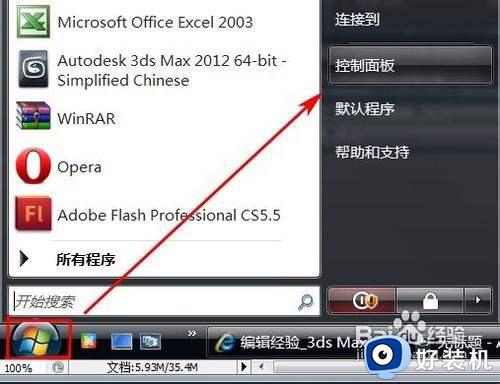
2.打开“控制面板”资源管理器。在“控制面板”的主页上,单击“系统和维护”。
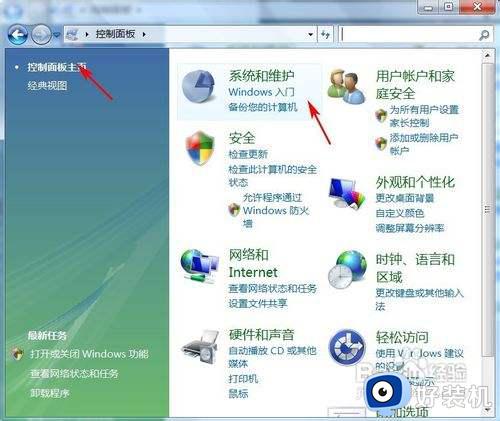
3.在“系统和维护”页面上,单击“系统”—“查看 RAM 的数量和处理器速度”。
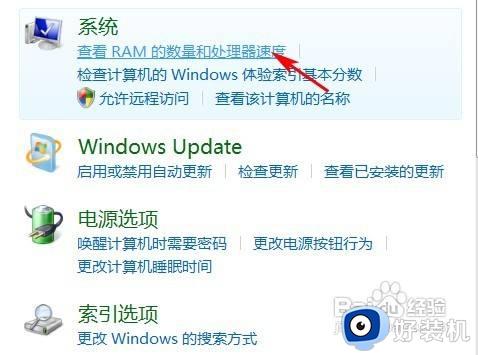
4.“查看基本信息”页面会显示 RAM 容量。
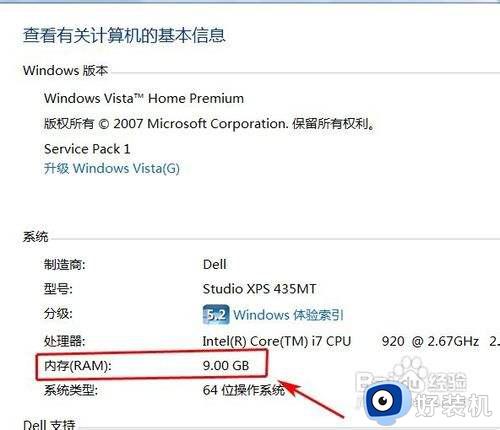
5.要查看交换空间容量,并且可能会进行修改。请在“任务”窗格的左侧,单击“高级系统设置”。
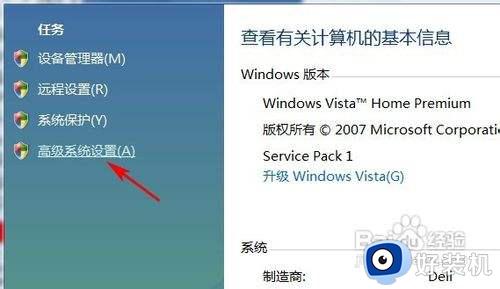
6.在“系统属性”对话框中,转至“高级”面板,单击“性能”—“设置”。
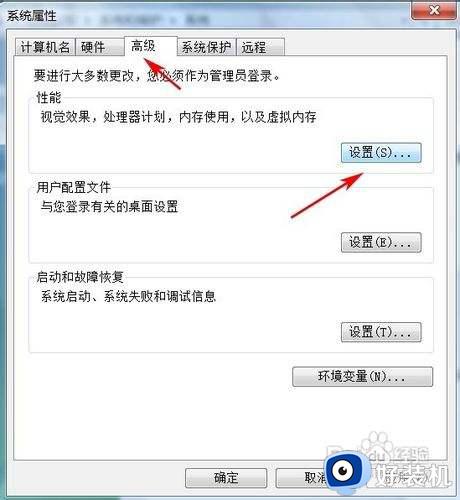
7.在“性能选项”对话框中,转至“高级”面板。 在“高级”面板中,“虚拟内存”组显示分配给交换文件的硬盘内存容量,如果要更改此设置,请单击“更改”按钮。
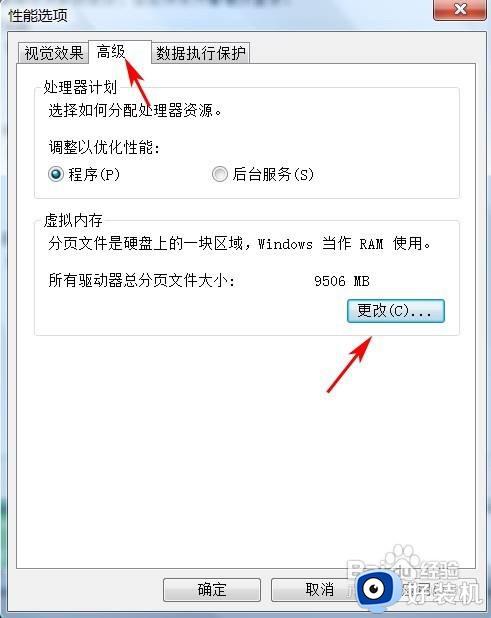
8.然后在“虚拟内存”对话框调整交换文件的大小,该对话框的提示显示可以分配到交换文件的最小和最大容量,完成后单击“确定”。
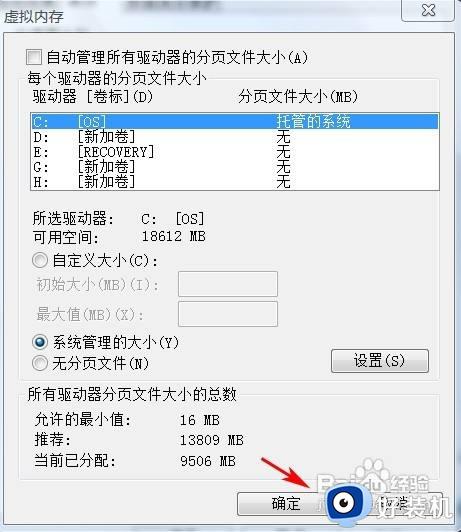
以上就是关于max打开一直转圈要很长时间才能缓过来解决方法的全部内容,有出现这种现象的小伙伴不妨根据小编的方法来解决吧,希望能够对大家有所帮助。
max打开一直转圈要很长时间才能缓过来怎么解决相关教程
- xbox添加新用户一直转圈怎么办 xbox添加新账户一直转圈圈如何解决
- windows启动一直在转圈怎么办 windows启动一直转圈修复方法
- 罗技ghub一直转圈打不开怎么办 罗技鼠标驱动一直转圈怎么解决
- 电脑开机一直转圈就是进不去哪里的问题 电脑开机一直转圈圈怎么办没反应
- word文档一直未响应转圈怎么办 word文档打开后一直转圈解决方法
- 笔记本电脑屏幕上就一个鼠标一直在转圈圈修复方法
- 开机后鼠标右键一直转圈圈怎么办 电脑开机一点鼠标右键一直转圈解决方法
- 电脑鼠标右键一直转圈圈怎么回事 电脑鼠标右键单击总是转圈圈如何处理
- 桌面图标鼠标右键一直转圈怎么办 鼠标右键点桌面一直转圈处理方法
- 电脑打开文件夹一直转圈圈怎么办 电脑一打开文件就一直转圈圈如何处理
- 电脑无法播放mp4视频怎么办 电脑播放不了mp4格式视频如何解决
- 电脑文件如何彻底删除干净 电脑怎样彻底删除文件
- 电脑文件如何传到手机上面 怎么将电脑上的文件传到手机
- 电脑嗡嗡响声音很大怎么办 音箱电流声怎么消除嗡嗡声
- 电脑我的世界怎么下载?我的世界电脑版下载教程
- 电脑无法打开网页但是网络能用怎么回事 电脑有网但是打不开网页如何解决
热门推荐
电脑常见问题推荐
- 1 b660支持多少内存频率 b660主板支持内存频率多少
- 2 alt+tab不能直接切换怎么办 Alt+Tab不能正常切换窗口如何解决
- 3 vep格式用什么播放器 vep格式视频文件用什么软件打开
- 4 cad2022安装激活教程 cad2022如何安装并激活
- 5 电脑蓝屏无法正常启动怎么恢复?电脑蓝屏不能正常启动如何解决
- 6 nvidia geforce exerience出错怎么办 英伟达geforce experience错误代码如何解决
- 7 电脑为什么会自动安装一些垃圾软件 如何防止电脑自动安装流氓软件
- 8 creo3.0安装教程 creo3.0如何安装
- 9 cad左键选择不是矩形怎么办 CAD选择框不是矩形的解决方法
- 10 spooler服务自动关闭怎么办 Print Spooler服务总是自动停止如何处理
